CorelDraw绘制卡通少女“青涩宝贝”
发布时间:2015-05-12 来源:查字典编辑
摘要:今天我们用CorelDraw来绘制卡通少女“青涩宝贝”。1.首先画出面部的轮廓。2.将轮廓安需要在原地复制、修改,勾...
今天我们用CorelDraw来绘制卡通少女“青涩宝贝”。
1. 首先画出面部的轮廓。
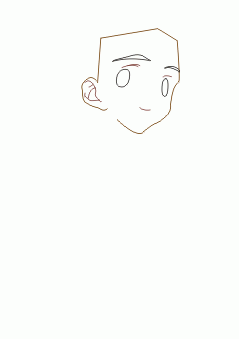
2. 将轮廓安需要在原地复制、修改,勾出明暗的层次。
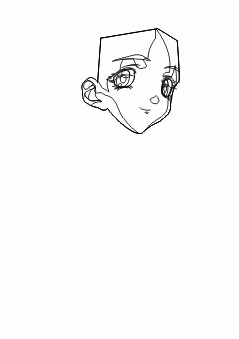
3. 着色,并且将不必要的轮廓线隐藏。
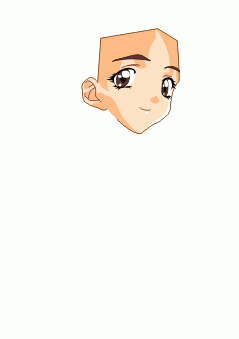
4. 接着是头发的轮廓。
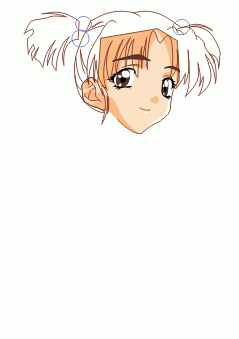
5. 记住,头发新建一层位于,面部之上。
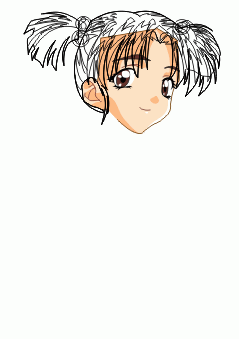
6. 接下来是着色。

7. 用同样的方法画出身体的轮廓。

8. 身体虽然占比较大的面积比例,但其复杂比起头发来还是逊色不少的。

9. 好了,最后我们看看最终的效果。

10. 再看一张,是不是很好看?



